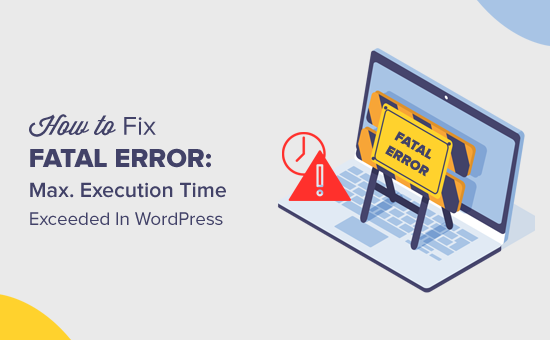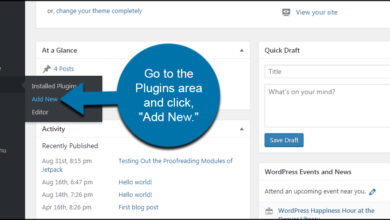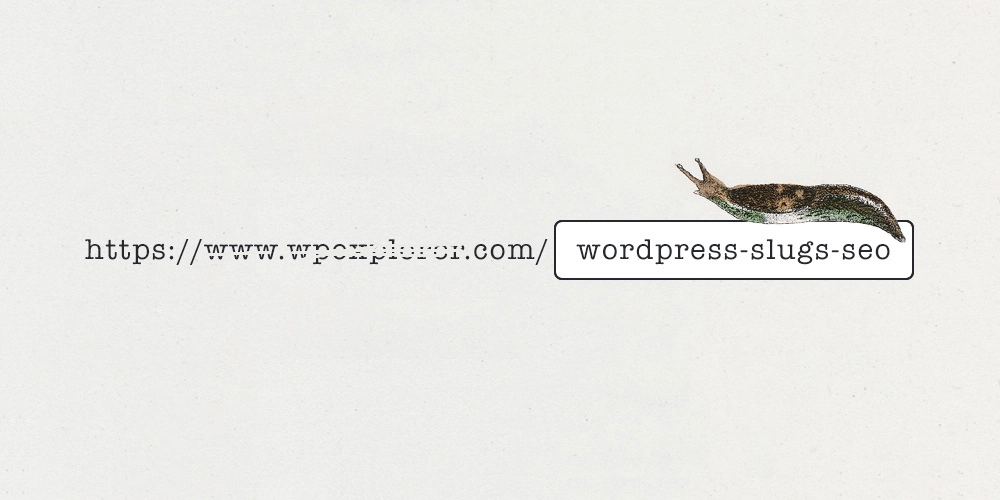كيفية إنشاء مكتبة فيديو مع معرض فيديو متعدد الإمكانات في WordPress
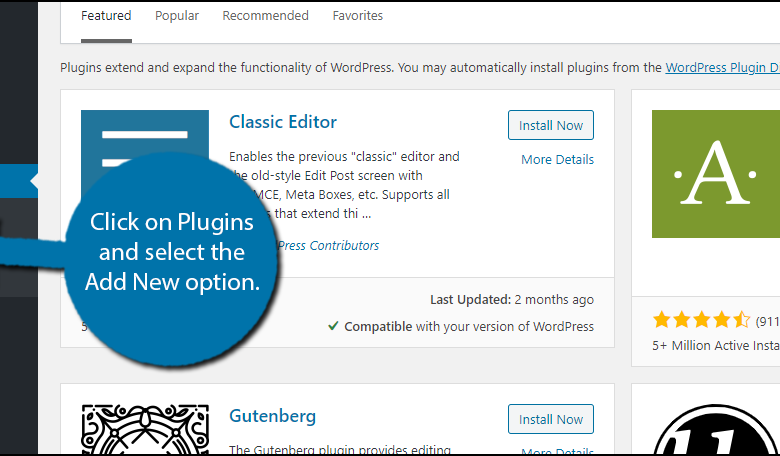
تعد مقاطع الفيديو هي المحتوى الأكثر جاذبية على الإنترنت ، وهذا هو بالضبط سبب تركيز فرق التسويق جهودها عليها. في الواقع ، 87٪ من المسوقين يستخدمون محتوى الفيديو. ويمكنك أيضًا استخدام المكوّن الإضافي All-in-One Video Gallery لـ WordPress.
باستخدامه ، يمكنك إنشاء معرض فيديو مذهل دون كتابة سطر واحد من التعليمات البرمجية. ويمكنك الوصول إلى تنسيقات الفيديو الأكثر شيوعًا في العالم ، والتي تشمل YouTube و Vimeo و Facebook و Daily Motion والمزيد.
اليوم ، سأشرح كيفية إنشاء معرض فيديو في WordPress باستخدام المكون الإضافي لمعرض الفيديو All-in-One.
لماذا محتوى الفيديو مهم؟
يعد محتوى الفيديو ناجحًا لأنه يمكن أن يجذب انتباه الزائر على الفور ، وجذب حركة المرور إلى موقع الويب الخاص بك ، وتحسين معدل النقر على موقع الويب الخاص بك.
مع شعبية مواقع التواصل الاجتماعي وظهور الأجهزة المحمولة ، كان محتوى الفيديو مزدهرًا. على سبيل المثال ، هل تعلم أن 82٪ من مستخدمي Twitter يستهلكون محتوى فيديو؟ ماذا عن أن 92٪ من مستخدمي الهاتف المحمول سيشاركون محتوى الفيديو مع أصدقائهم؟
هذه الإحصائيات والعديد من الإحصائيات الأخرى مذهلة حقًا ، لكنها لا تفسر سبب أدائها الجيد.
أحد العوامل الرئيسية هو الراحة ، خاصة لمستخدمي الهاتف المحمول. هل سبق لك أن جلست هناك وقرأت منشور مدونة كامل على هاتفك؟ إذا كان الأمر كذلك ، فأنت من القلائل الذين يفعلون ذلك. في الواقع ، يبحث مستخدمو الهاتف المحمول عن محتوى فيديو وتعرف محركات البحث ذلك.
تعطي Google والمحركات الأخرى الأولوية لمحتوى الفيديو في تصنيفاتها. في الواقع ، يستخدمون نسخة الهاتف المحمول لصفحاتك لترتيب موقع الويب الخاص بك . وبالتالي ، فإن النظر في مستخدمي الهاتف المحمول أمر ضروري.
لعبت وسائل التواصل الاجتماعي أيضًا دورًا كبيرًا في شعبية محتوى الفيديو. هل تعلم أن المنشورات على Facebook التي تحتوي على محتوى فيديو تحظى بأكبر قدر من المشاركة وتتمتع بأفضل قابلية للمشاركة على النظام الأساسي؟
إنه حقًا بسيط ، محتوى الفيديو يبرز من جدران النص. وبالتالي ، تحصل على مزيد من الاهتمام.
كيفية إنشاء معرض فيديو مع معرض فيديو الكل في واحد
الخطوة 1: قم بتثبيت معرض الفيديو متعدد الإمكانات
يعد معرض الفيديو متعدد الإمكانات مكونًا إضافيًا مجانيًا لمعرض الفيديو لا يتطلب أي تشفير. الأهم من ذلك ، أنه متوافق تمامًا مع YouTube وخدمات الفيديو الأخرى. تصميمات المعرض التي يمكنك ابتكارها فريدة وقابلة للتخصيص.
ومع ذلك ، يمكنك إنشاء معرض يشبه YouTube في بضع دقائق ، وهو الخيار الأكثر شيوعًا.
لنبدأ بالنقر فوق المكونات الإضافية وتحديد خيار إضافة جديد في لوحة الإدارة اليسرى.
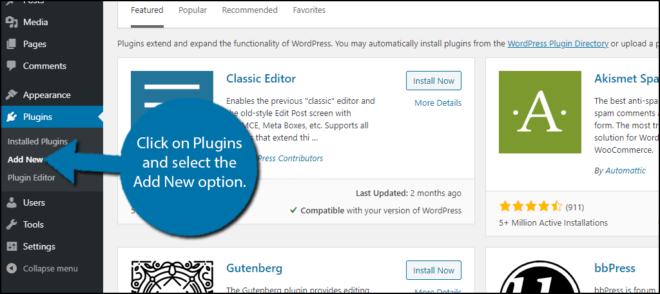
ابحث عن معرض الفيديو متعدد الإمكانات في مربع البحث المتاح. سيؤدي هذا إلى سحب الإضافات الإضافية التي قد تجدها مفيدة.
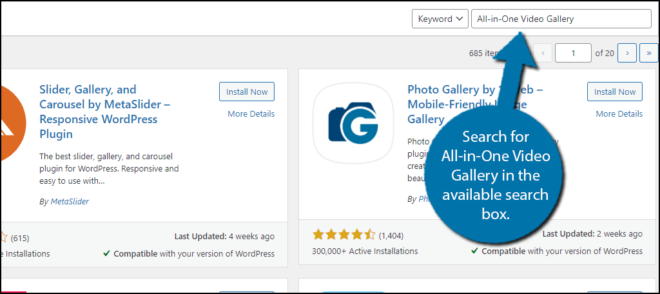
قم بالتمرير لأسفل حتى تجد المكون الإضافي All-in-One Video Gallery وانقر على زر “التثبيت الآن” وقم بتنشيط المكون الإضافي للاستخدام.
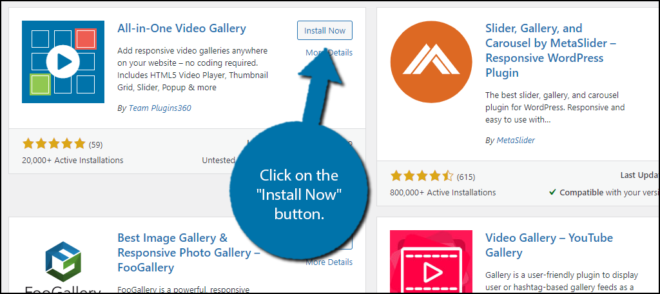
عند التنشيط ، سيتم سؤالك عما إذا كنت ترغب في تلقي إشعارات حول التحديثات المهمة. يمكنك اختيار إما الاشتراك أو تخطيه. لن يؤثر هذا على المكون الإضافي بأي شكل من الأشكال.
الخطوة 2: أضف فئات
يعد إنشاء معرض الفيديو أمرًا بسيطًا جدًا ، ولكن قبل أن تبدأ ، تحتاج إلى إنشاء فئات لمقاطع الفيديو. سيقوم المكون الإضافي بتجميع مقاطع الفيديو معًا في معرض بناءً على الفئة التي تم تعيينها له. وبالتالي ، إذا لم تكن في فئة ، فلن تكون في معرض.
في لوحة الإدارة اليمنى ، انقر فوق معرض الفيديو وحدد خيار فئات الفيديو.
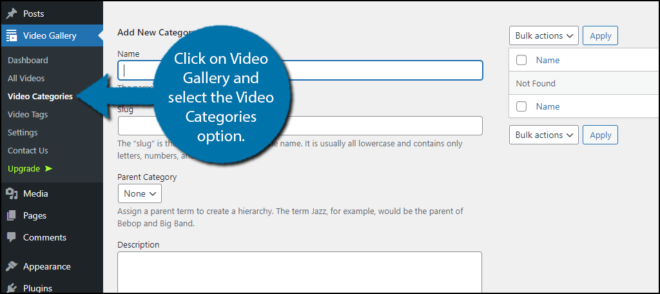
إذا كنت تشعر بالديجا فو ، فهذا طبيعي. هذه الشاشة مماثلة لإنشاء فئات لموقع WordPress الخاص بك ، ومع ذلك ، فهي منفصلة تمامًا. أدخل اسمًا ، ورقمًا قياسيًا ، ووصفًا ، ثم انقر فوق الزر “إضافة فئة جديدة”.
ملاحظة: يمكنك حتى إضافة صورة ، ولكن هذا في الحقيقة مبالغ فيه بعض الشيء.
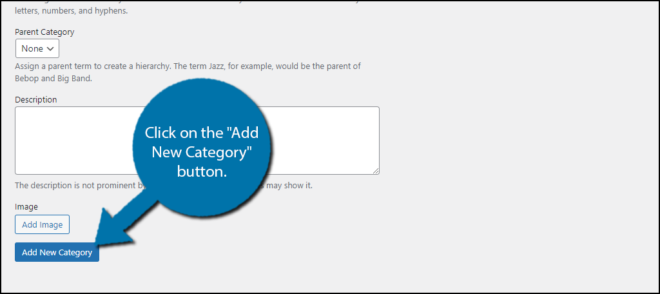
أضف أي عدد تريده من الفئات قبل الانتقال إلى الخطوة التالية. يوجد أيضًا قسم علامة يعمل بشكل مطابق لهذا ولكنه ليس مطلوبًا. إنه يوفر المزيد من خيارات التصفية للمعرض الفعلي إذا اخترت القيام بذلك.
الخطوة 3: أضف مقاطع فيديو
بعد ذلك ، تحتاج إلى البدء في إضافة مقاطع فيديو إلى المكون الإضافي. تعتمد طريقة إضافة مقاطع الفيديو على نوع الفيديو الذي تريد مشاركته. في هذا المثال ، سأوضح كيفية إضافة مقاطع فيديو YouTube إلى المعرض.
ملاحظة: إذا اخترت تحميل ملفات الفيديو إلى WordPress ، فقد تحتاج إلى زيادة حد تحميل الملفات . بشكل افتراضي ، من غير المحتمل أن تتمكن من تحميل ملف فيديو.
حدد خيار جميع مقاطع الفيديو وانقر على زر “إضافة جديد”.
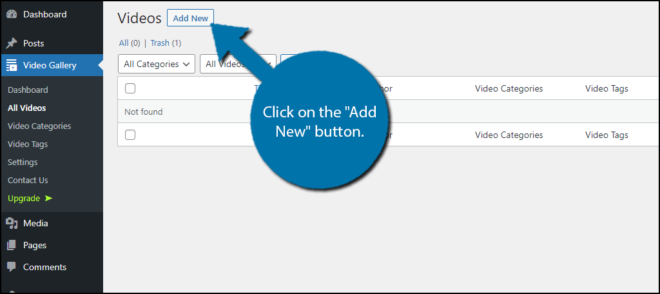
سيؤدي هذا إلى فتح منشور جديد مخصص للفيديو فقط. في الجزء العلوي ، يمكنك إضافة عنوان أوصي به بشدة. قم بالتمرير لأسفل إلى قسم مصادر الفيديو.
الخيار الأول هو نوع المصدر. في هذه الحالة ، أحدد YouTube ، لكن لا تتردد في تحديد أي خيار.
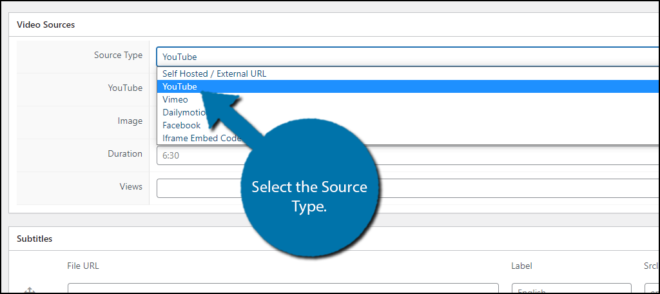
يمكنك الآن إدخال عنوان URL لموقع YouTube في مربع النص المناسب. إذا اخترت خيارًا مختلفًا ، فستحتاج بدلاً من ذلك إلى إدخال المعلومات المطلوبة.
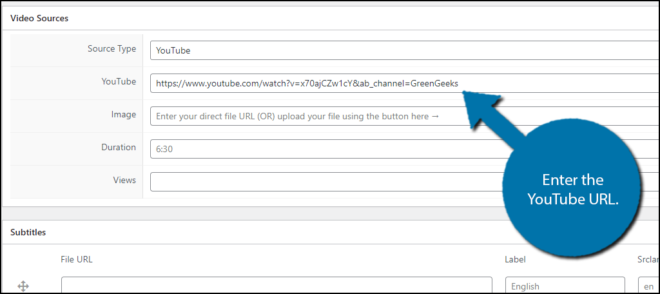
يمكنك اختيار ملء مربعات النص الثلاثة التالية للصورة والمدة والعرض أو اختيار تركها فارغة. إذا كنت تستخدم YouTube ، فهذا غير ضروري لأنه يتم التعامل معه بواسطة النظام الأساسي.
ملاحظة مهمة: يجب تعيين فئة لكل مقطع فيديو. إذا لم يكن به فئة ، فلا يمكن وضعه في معرض.
بمجرد تحديد فئة ، انقر فوق الزر “نشر” عند الانتهاء.
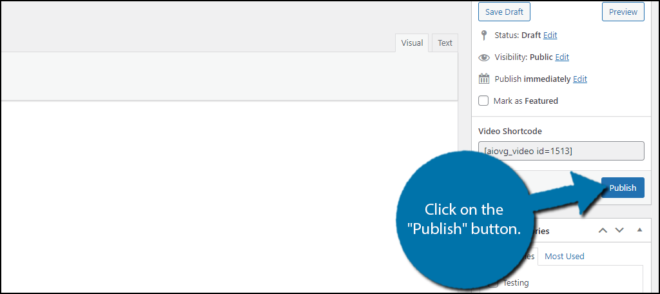
ستجد أيضًا الرمز المختصر بجوار زر “نشر”. هذا مفيد إذا كنت تريد وضع مقطع فيديو فردي على موقع الويب الخاص بك.
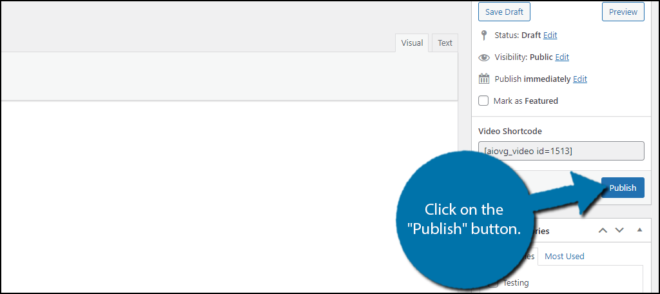
كرر هذه الخطوة لإضافة العديد من مقاطع الفيديو كما تريد. تذكر أنه يجب إضافة الفيديو أولاً قبل أن تتمكن من إضافته إلى المعرض.
الخطوة 4: إنشاء معرض فيديو WordPress
أخيرًا ، حان الوقت لإنشاء معرض بالفعل ، وهو أمر سهل للغاية. ضع في اعتبارك أن العديد من خيارات التخصيص متوفرة فقط في إصدار Pro. وبالتالي ، قد تبدو الخيارات محدودة بعض الشيء للوهلة الأولى.
انقر فوق خيار لوحة القيادة.
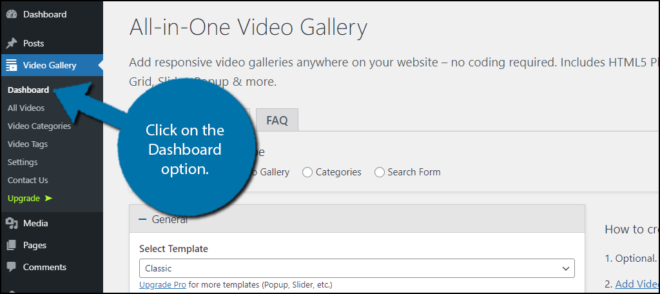
توجد علامتا تبويب هنا ، لكن علامة التبويب الثانية تتكون فقط من الأسئلة الشائعة. إنه مورد رائع للاستفادة منه إذا كان لديك أي أسئلة حول المكون الإضافي.
في القسم “عام” ، يمكنك اختيار قالب (خيار واحد فقط للإصدار المجاني) ، فئة (وهذا يحدد مقاطع الفيديو التي ستظهر) ، ووضع علامة ، وتحديد عدد مقاطع الفيديو التي تظهر على الصفحة ، وكيفية ترتيب مقاطع الفيديو.
انقر على خيار “+ معرض” عندما يتم الاختيار.
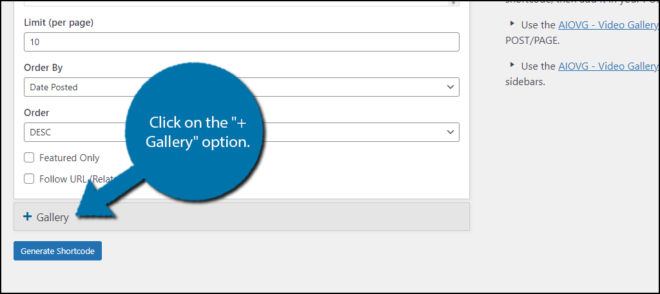
هنا ، يمكنك تخصيص المعرض بشكل أكبر عن طريق تحديد عدد الأعمدة ومواضع الصور المصغرة ومجموعة متنوعة من المعلومات التي يمكنك إما إخفاءها أو عرضها.
عند الانتهاء ، انقر فوق الزر “إنشاء رمز قصير”.
ملاحظة: هذا الرمز المختصر فريد وسيتعين عليك إنشاء معرض جديد للحصول على آخر.
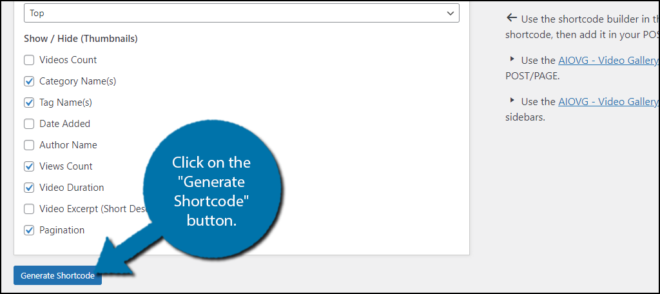
ستظهر نافذة منبثقة صغيرة. انسخ الرمز القصير.
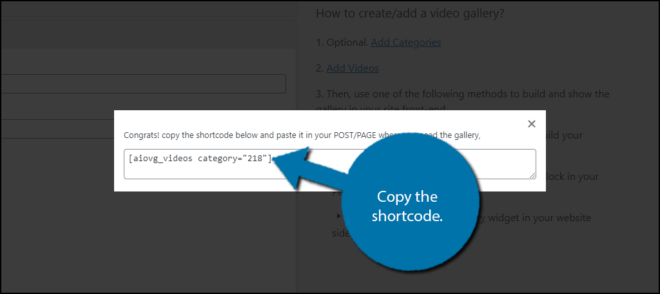
ما عليك سوى لصق الرمز القصير في كتلة الرمز القصير في المنشور أو الصفحة المطلوبة ثم احفظ التغييرات. يمكنك بعد ذلك مشاهدته على موقع الويب الخاص بك.
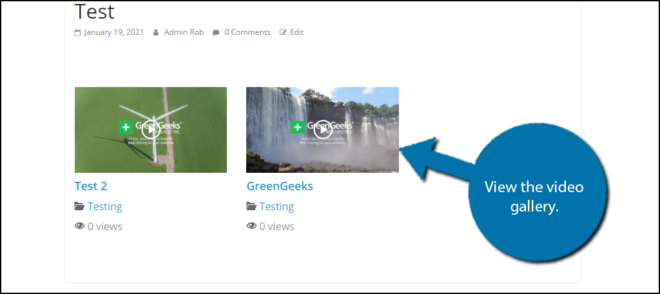
تهانينا على استخدام المكون الإضافي All-in-One Video Gallery لإنشاء معرض الفيديو الخاص بك في WordPress.
جعل المزيد من محتوى الفيديو
محتوى الفيديو مهم للغاية لكل نوع من أنواع المواقع. حتى إذا كنت تدير متجرًا عبر الإنترنت ، فإن تضمين محتوى الفيديو بجانب المنتج يمكن أن يؤدي إلى زيادة المبيعات. أو ، إذا كتبت دروسًا تعليمية ، بما في ذلك حل فيديو جنبًا إلى جنب مع حل مكتوب يمكن أن يساعد زوار الجوال.
مهما كان الأمر ، فأنت بحاجة إلى البدء في إنشاء المزيد من محتوى الفيديو.
ما مدى سهولة استخدام البرنامج المساعد؟ هل أدى معرض الفيديو إلى تحسين تجربة المستخدم؟